Pourquoi devriez-vous utiliser Linux et Ubuntu en particulier. Avantages et inconvénients. Principes fondamentaux de Linux pour les débutants Instructions détaillées pour travailler avec Linux
Dans cet article généralisé, je décrirai les principaux avantages du système d'exploitation Linux. Je vais vous expliquer pourquoi il est préférable pour les débutants d'utiliser la distribution Ubuntu. Je vais également vous parler des inconvénients et des limitations de Linux qui peuvent vous gêner lors du passage à Linux.
Par Linux dans cet article, sauf indication contraire, j'entends toute distribution Linux (par exemple, Ubuntu).
La stabilité
Linux est un système très fiable et stable. Ce n’est pas pour rien qu’il est utilisé sur des serveurs très chargés. Linux est très difficile à geler ; si une application se bloque, il suffit alors de tuer le processus de cette application, mais le système continue de fonctionner de manière stable. Linux ne nécessite pas de redémarrages constants de l'ordinateur, même après les mises à jour du système (sauf pour la mise à jour du noyau [à l'avenir, cela ne nécessitera pas de redémarrage]). L'installation et la désinstallation de programmes et de pilotes ne nécessitent pas non plus de redémarrage du système.
Linux ne consomme pas de mémoire. J'ai remarqué à plusieurs reprises que si Windows reste sans redémarrer pendant une semaine, tôt ou tard, il commence à ralentir beaucoup. Linux a très bien fonctionné pour moi pendant un mois et demi sans redémarrer. Bien sûr, beaucoup de choses dans ce cas dépendent des programmes qui « consomment » la mémoire, mais le fait reste un fait.
Sécurité
Les systèmes Linux ne nécessitent pas d'antivirus et pour détecter un virus Linux quelque part, vous devez faire de gros efforts. Au cours de mes nombreuses années d'utilisation de Linux, je n'ai jamais rencontré de virus. J'ai oublié depuis longtemps ce qu'est l'antivirus et je ne m'en souviens que lorsque je redémarre occasionnellement sous Windows.
Gratuit
Linux est un système d'exploitation libre. Ici, il faut faire une réserve que par Linux dans ce cas j'entends le noyau du système d'exploitation, et dans un sens plus général, les distributions Linux. Il existe des versions payantes des distributions Linux, mais la majorité des distributions sont gratuites. Par exemple, Ubuntu peut être téléchargé gratuitement sur Internet et utilisé gratuitement sur un nombre illimité d'ordinateurs. Les applications Linux sont également gratuites. Pas besoin de chercher des fissures ou des clés. L'installation de la plupart des applications s'effectue en deux clics.
Vaste sélection de programmes gratuits
Un grand nombre de programmes différents ont été développés et distribués gratuitement sous Linux. Le logiciel requis peut être trouvé pour toute demande de l'utilisateur. Mais il existe certaines restrictions. En particulier, il n'existe pas de logiciels avancés pour le traitement multimédia (éditeurs vidéo, animation et audio). Il n'existe pas de logiciel pour les concepteurs ; par exemple, l'éditeur graphique Gimp ne répond pas à toutes les exigences et n'atteint pas Photoshop à bien des égards.
Apparence
Je l'avoue, j'ai toujours été attiré par Linux par son apparence. Il existe des milliers de thèmes disponibles pour Linux. Vous pouvez modifier les icônes dans tout le système. Linux prend en charge de nombreux effets graphiques. Vous pouvez définir la transparence des objets, les effets d'ouverture et de fermeture des fenêtres, vous pouvez modifier la conception d'éléments individuels (boutons, barres de défilement, polices, etc.). Chaque système peut être rendu individuel et très beau dans le vrai sens du terme.
Installation en deux clics
La difficulté d'installer Linux dépend de la distribution. Par exemple, les développeurs d'Ubuntu s'efforcent de rendre l'installation du système aussi simple et directe que possible. Avec chaque nouvelle version du système, l'installation devient de plus en plus simple. Le principal endroit incompréhensible pour la plupart des utilisateurs est le partitionnement des disques lors de l'installation du système. Mais en fait, cela n’a rien de compliqué, il suffit de le comprendre une fois. Soit dit en passant, Ubuntu propose également un partitionnement automatique du disque.
Après avoir installé les distributions les plus populaires, vous obtenez un système entièrement prêt à l'emploi. Les pilotes pour le matériel sont installés automatiquement. Le logiciel principal est installé immédiatement.
Mise à jour automatique
Les programmes Linux et Linux sont constamment mis à jour. La plupart des distributions Linux proposent des mises à jour automatiques pouvant être effectuées en seulement deux clics. De plus, certaines distributions vous permettent de mettre à jour l'ensemble du système (lorsqu'une nouvelle version de la distribution est publiée).
Haute performance
Linux est un système assez rapide qui ne nécessite pas de ressources informatiques. Tout dépend de la version spécifique de Linux, de la distribution spécifique.
Ubuntu, par exemple, est assez gourmand en ressources, mais je l'ai moi-même comparé sur de nombreux (!) ordinateurs et Ubuntu fonctionnait beaucoup plus rapidement que Windows (Vista, XP). Et il existe des distributions compilées pour un ordinateur spécifique et fonctionnant très rapidement.
Pourquoi Ubuntu est-il meilleur pour les débutants ?
Ubuntu est idéal pour les débutants.
L'installation d'Ubuntu est très simple. C'est tellement simplifié qu'il vous suffit en fait de cliquer sur Suivant, sans compter, comme je l'ai écrit ci-dessus, le processus de partitionnement des disques.
Ubuntu immédiatement après l'installation contient tous les logiciels de base nécessaires. Vous pouvez commencer à utiliser le système immédiatement.
L'installation de programmes dans Ubuntu se fait via un gestionnaire de paquets spécial appelé Synaptic, qui est très simple à utiliser. Il vous permet d'afficher la description, la note et les critiques du programme.
Ubuntu vous permet d'utiliser le système sans avoir recours à la ligne de commande. Pour ceux qui ne sont pas au courant, je vais vous expliquer que vous pouvez effectuer des milliers d’actions via la ligne de commande sous Linux, et auparavant c’était tout ce qu’ils utilisaient. Et quoi qu'il arrive, vous rencontrerez un jour le fait que vous devrez travailler sur la ligne de commande. Mais Ubuntu permet de s'isoler au maximum de la ligne de commande et d'utiliser uniquement l'interface graphique.
Inconvénients et limites
Passons maintenant aux inconvénients de Linux et à ce qui peut vous empêcher de passer à Linux.
Aucun programme requis pour Linux
Peut-être utilisez-vous un logiciel spécifique qui n'a pas d'analogue pour Linux. Si vous avez besoin de ce logiciel pour travailler, vous ne pourrez certainement pas abandonner complètement Windows. Mais je note qu'il existe un émulateur Wine qui permet d'exécuter des programmes Windows directement sur Linux.
Quelques jeux
Si vous comparez le nombre de jeux pour Linux avec le nombre de jeux pour Windows, Windows sera loin devant. De plus, tant en termes de nombre de jeux que de qualité. Il existe des jeux pour Linux, mais Linux ne convient pas aux joueurs passionnés. Dans une certaine mesure, le problème du manque de jeux peut être résolu en utilisant l'émulateur PlayOnLinux ou Wine. PlayOnLinux est en fait basé sur Wine et facilite grandement l'installation et l'exécution de jeux Windows sous Linux.
Problème matériel
Linux propose des pilotes pour presque tous les matériels et, en règle générale, ces pilotes sont installés automatiquement lorsque vous installez le système. Mais il faut garder à l'esprit que certains de ces pilotes ne sont pas développés par des fabricants d'équipements, mais par des programmeurs tiers, ce qui conduit au fait que certaines fonctions peuvent ne pas fonctionner à pleine capacité ou ne pas fonctionner du tout. Ou, pour un périphérique, un pilote standard (général) sera utilisé, qui n'est pas spécifique à un modèle de périphérique spécifique. Un problème sérieux peut être l'absence totale de pilote pour certains équipements, je vous conseille donc de toujours vous renseigner à l'avance sur ses pilotes pour Linux avant d'acheter un appareil.
Parfois, il faut demander de l'aide
Je ne peux pas dire que c'est un inconvénient de Linux, mais si vous ne l'avez jamais utilisé, vous lirez certaines choses d'une manière ou d'une autre. Par exemple, vous lisez déjà cet article. Mais 99 % de tous les problèmes ont probablement déjà été résolus et il suffit de trouver les informations nécessaires sur Internet.
Passer à l'action
Linux n'est pas Windows ou MacOS. Il s'agit d'un système d'exploitation différent. Il est impossible de dire quel système est le pire ou le meilleur. Ils sont tous bons. Vous devriez absolument essayer Linux. C'est pourquoi j'écris ce guide.
Nouveau sur Linux ? Il n'y a rien de mal à cela. N'ayez crainte, Linux est un excellent système d'exploitation !
Au bout d'un moment, vous réaliserez vous-même que vous ne pouvez plus vivre sans Linux. Voyons maintenant quelques conseils pour les nouveaux utilisateurs de ce merveilleux système d'exploitation.
1. Commencez avec Linux Mint, Linux Lite ou dérivés
Je vous conseille de commencer par des distributions faciles à utiliser telles que Linux Mint, Linux Lite, Zorin, Ubuntu, etc. Elles sont faciles à configurer et à utiliser, et leurs conceptions intuitives permettent même à une femme au foyer de comprendre comment fonctionnent ces systèmes. juste quelques minutes. Leur large base d’utilisateurs signifie que l’assistance en ligne est disponible en abondance. Ils sont également livrés avec une quantité préinstallée de logiciels utiles, tels que LibreOffice (une alternative gratuite à Microsoft Office), un lecteur de musique et le navigateur Web Firefox (bien sûr, vous pouvez également installer Google Chrome/Chromium). Au fur et à mesure que vous vous familiariserez avec Linux, vous pourrez expérimenter différentes distributions et environnements de bureau, mais pour l'instant, tenez-vous-en à ces applications simples.
2. Entrez
La meilleure façon de connaître Linux est de s’y plonger et de l’utiliser comme distribution principale. Bien sûr, vous trouverez peut-être cela un peu étrange et inconfortable au début, mais vous vous y habituerez très vite. Des distributions comme Ubuntu et Linux Mint rendent la transition du monde Windows vers Linux aussi fluide que possible. Au bout d'un moment, vous vous demanderez vous-même comment j'utilisais autre chose que Linux (mais tout le monde ne le pense pas).
3. N'ayez pas peur de la ligne de commande
Les distributions comme Ubuntu et Linux Mint sont conçues pour que vous n'ayez jamais à toucher à une ligne de commande de terminal, sauf si vous le souhaitez. Cependant, l’apprentissage de la ligne de commande est fortement recommandé et ce n’est pas aussi difficile qu’il y paraît à première vue. Dans certains cas, la ligne de commande est en fait supérieure, et même plus efficace, que l'interface utilisateur graphique (GUI). Ce qui nécessite beaucoup de clics et de frappes dans une interface graphique peut souvent être réalisé avec une seule commande de terminal.
4. N'ayez pas peur de rechercher des informations
Il est inévitable, juste une question de temps, que vous tombiez sur quelque chose sous Linux que vous vouliez faire mais que vous ne saviez pas comment le faire. C'est là que Google devient votre meilleur ami. Le plus souvent, s'il y a quelque chose que vous n'arrivez pas à comprendre, quelqu'un qui a ce problème depuis longtemps, il vous suffit de saisir la bonne requête. Les forums officiels Ubuntu Wiki et AskUbuntu domineront probablement vos résultats de recherche, mais il existe d'autres forums où d'autres utilisateurs de Linux se feront un plaisir de répondre.
5. Comprendre les bases du système de fichiers Linux
L'une des plus grandes sources de confusion lors du passage de Windows à Linux est la différence entre les systèmes de fichiers. Sous Windows, tout commence par un disque dur physique auquel a été attribuée une lettre de lecteur, généralement « C : », de sorte que tous les chemins de fichiers commencent par « C:\folder\another_folder ». Alors que sous Linux, le système de fichiers est « logique » et n’est donc lié à aucun disque dur physique spécifique. Vous pouvez même transférer l’intégralité du système d’exploitation vers un autre ordinateur sans perdre de données, et le système d’exploitation fonctionnera toujours parfaitement, mais pouvez-vous le faire avec Windows ? De plus, il n'y a pas de lettres de lecteur sous Linux, les disques durs sont simplement appelés /dev/sda, /dev/sdb, etc.
6. Applications alternatives
Existe-t-il une application sous Windows dont vous avez besoin, mais vous ne savez pas s'il existe une version Linux ? Recherchez simplement « Alternative Linux [application Windows] » et vous obtiendrez probablement au moins une entrée d'Alternativeto.net, qui est un excellent site pour trouver des alternatives logicielles entre différents systèmes d'exploitation.
7. Activer des référentiels de logiciels supplémentaires et des PPA
Les référentiels de logiciels font partie de ce qui rend Linux non seulement plus utilisable, mais aussi plus sécurisé. Au lieu de télécharger différents fichiers de virus .exe à partir d'Internet, chaque distribution Linux possède son propre référentiel de logiciels centralisé, ou PPA, où sont stockés tous les logiciels disponibles pour cette distribution. Les référentiels de logiciels sont gérés par les développeurs d'applications pour garantir que l'application est compatible avec la distribution actuelle et qu'elle est sécurisée et exempte de logiciels malveillants. Ainsi, chaque fois que vous souhaitez installer un nouveau logiciel, ouvrez simplement le Centre logiciel et recherchez l'application souhaitée. En fait, vous êtes probablement déjà habitué à cette approche, car c'est ainsi que fonctionnent Android et iPhone.
De plus, vous pouvez découvrir ce qu'est un référentiel en cliquant sur le lien ci-dessous.
Par défaut, Ubuntu et Linux Mint sont livrés avec des référentiels de base activés, mais vous pouvez également activer des référentiels supplémentaires pour accéder à encore plus de logiciels.
Sur Ubuntu, accédez à Paramètres > Programmes et mises à jour, et sous l'onglet Logiciel Ubuntu, vous aurez la possibilité d'activer tous les référentiels supplémentaires qui ne sont pas déjà activés, tels que Univers, Restreint et Multiverse. Après cela, ouvrez l'onglet «Autres logiciels» et activez le référentiel «Cannonical Partners».

Dans Linux Mint, tout est inclus dans le référentiel principal, il n'est donc pas nécessaire d'activer des référentiels supplémentaires.
Une fois que vous êtes plus ou moins familiarisé avec Linux, vous pouvez créer vos propres référentiels. J'écrirai certainement très prochainement un article sur la façon de créer un référentiel. Alors n'allez pas trop loin.
8. Configuration
L'une des meilleures choses à propos des systèmes d'exploitation Linux est la quantité presque infinie de personnalisation, vous pouvez donc personnaliser votre bureau autant que vous le souhaitez. Vous pouvez non seulement modifier le fond d'écran de votre bureau et celui de votre économiseur d'écran, mais également les polices ; et vous pouvez même personnaliser le comportement de l'environnement de bureau lui-même.
Ubuntu dispose pour cela de l'outil Unity Tweak, que vous pouvez installer en tapant dans le terminal
Sudo apt installer unity-tweak-tool
Ou vous pouvez simplement le trouver dans l'App Store si vous préférez éviter la ligne de commande pour le moment.
9. Mise à jour du système
Les mises à jour sont essentielles à tout système d'exploitation, qu'il s'agisse de mises à jour de certains progiciels installés ou du système d'exploitation lui-même. La principale raison en est la sécurité. À mesure que de nouvelles vulnérabilités sont découvertes que les pirates pourraient potentiellement exploiter, les mises à jour aideront à les corriger et à maintenir vos défenses aussi solides que possible contre les menaces de sécurité néfastes. Bien entendu, vous pouvez également obtenir de nouvelles fonctionnalités grâce aux mises à jour.
Les mises à jour automatiques sont probablement déjà activées par défaut sur votre installation Ubuntu ou Linux Mint, mais si vous souhaitez les voir vous-même ou personnaliser le comportement de mise à jour, accédez aux menus suivants :
Ubuntu : Paramètres > Programmes et mises à jour > Mises à jour

Linux Mint : ouvrez le gestionnaire de mise à jour et sélectionnez l'une des trois options : "Gardez simplement mon ordinateur en sécurité" qui installe automatiquement uniquement les mises à jour liées à la sécurité, "Laissez-moi voir les mises à jour importantes" qui vous permettra de voir toutes les mises à jour non liées à la sécurité. vous pouvez les consulter avant l'installation ou "Toujours tout mettre à jour" qui permet de tout mettre à jour automatiquement sans intervention de l'utilisateur.
10. Lisez les blogs Linux
Vous ne savez pas quels thèmes d'icônes ou quels thèmes système installer ? Ne vous inquiétez pas, il existe des blogs Linux sur Internet contenant toutes sortes de recommandations et de suggestions. Bien sûr, la beauté de Linux est que vous êtes toujours libre de suivre votre propre chemin, même s’il s’écarte de ce que font les autres. Et bien sûr, pour recevoir
WikiHow fonctionne comme un wiki, ce qui signifie que bon nombre de nos articles sont écrits par plusieurs auteurs. Cet article a été réalisé par 46 personnes, notamment de manière anonyme, pour le modifier et l'améliorer.
La plupart des ordinateurs utilisent une version du système d'exploitation Microsoft Windows, mais de nombreux serveurs et ordinateurs de bureau commencent à utiliser Linux, un système d'exploitation gratuit de type Unix. Apprendre Linux peut sembler difficile au début car il est très différent de Windows, mais en même temps, cela peut être une expérience très enrichissante.
Pas
Apprenez à connaître le système. Essayez de le télécharger et de l'installer sur votre ordinateur. Si vous n'êtes pas sûr, n'oubliez pas qu'il est possible de conserver votre système d'exploitation actuel et de simplement consacrer de l'espace disque à Linux (ou vous pouvez exécuter les deux systèmes d'exploitation à l'aide de VirtualBox).
Testez votre matériel à l'aide du "Live CD" fourni avec de nombreuses distributions Linux. Ceci est particulièrement utile si vous ne souhaitez pas installer un deuxième système d'exploitation sur votre ordinateur. Un Live CD vous permettra de démarrer Linux à partir d'un CD sans rien installer sur votre ordinateur. Ubuntu et certaines autres distributions Linux proposent également des CD ou DVD qui vous permettront de démarrer vivant mode, puis installez à partir du même disque.
Essayez de faire ce pour quoi vous utilisez habituellement votre ordinateur. Essayez de trouver une solution si, par exemple, vous ne pouvez pas modifier un document ou graver un CD. Notez ce que vous voulez faire, ce que vous pouvez faire et ce que vous ne pouvez pas faire avant de vous lancer.
Explorez les distributions Linux. Lorsque les gens parlent de « Linux », la plupart des gens pensent à « distribution GNU/Linux ». Une distribution est un ensemble de logiciels qui s'exécutent sur un très petit programme appelé noyau Linux.
Pensez au double démarrage. Cela vous aidera à vous familiariser avec le concept de partition de disque et vous permettra également de continuer à utiliser Windows. Mais assurez-vous de sauvegarder toutes vos données personnelles et tous vos paramètres avant de tenter de configurer le double démarrage.)
Installez le logiciel. Prenez l’habitude d’installer et de désinstaller les logiciels le plus tôt possible. Comprendre la gestion des progiciels et les référentiels est très important pour une compréhension fondamentale de Linux.
Apprenez à utiliser (et à vous habituer) l'interface de ligne de commande. Il est connu sous le nom de « terminal », « fenêtre de terminal » ou « shell ». L'une des principales raisons pour lesquelles les gens choisissent Linux est qu'il dispose d'un terminal, alors ne vous laissez pas intimider. Il s'agit d'un assistant puissant qui n'a pas les mêmes limitations que l'invite de commande Windows. Mais vous pouvez tout aussi facilement utiliser Linux sans utiliser de terminal, tout comme sous Mac OSX. L'utilisation de la commande "à propos" vous aidera à trouver une commande qui effectue une tâche spécifique. Essayez de taper « à propos de l'utilisateur » pour voir une liste de commandes contenant le mot « utilisateur » dans leur description.
Familiarisez-vous avec le système de fichiers Linux. Vous remarquerez que le "C:\" que vous utilisiez sous Windows n'est plus là. Tout commence à la racine du système de fichiers (également appelé "/") et les autres disques durs sont accessibles via le dossier /dev. Votre dossier personnel, qui se trouvait généralement dans C:\Documents and Settings sous Windows XP et 2000, se trouve désormais dans /home.
Continuez à libérer le potentiel de votre installation Linux. Essayez des partitions cryptées, de nouveaux systèmes de fichiers très rapides (comme btrfs), des disques parallèles redondants qui augmentent la vitesse et la fiabilité (RAID) et essayez d'installer Linux sur une clé USB amorçable. Vous découvrirez bientôt que vous pouvez faire beaucoup de choses !
- Créez votre premier système Linux avec un objectif spécifique et suivez le document HOWTO étape par étape. Par exemple, les étapes pour configurer un serveur de fichiers sont assez simples et vous pouvez trouver de nombreux sites qui vous guideront pas à pas. Cela vous familiarisera avec l'emplacement des différentes choses, ce qu'elles font et comment les modifier.
- Soyez patient et persévérant si vous voulez vraiment apprendre à utiliser GNU. Il ne faut pas passer de distribution en distribution à la recherche de celle dans laquelle tout fonctionne correctement. Vous en apprendrez davantage en apprenant à réparer quelque chose qui ne fonctionne pas.
- Appelez les répertoires « répertoires » plutôt que « dossiers » ; Bien que les deux mots semblent synonymes, « dossiers » est un concept Windows.
- Vous pouvez obtenir de l'aide pour presque n'importe quel programme ou distribution sur le serveur irc irc.freenode.net (par exemple : #debian, #ubuntu, #python, #FireFox, etc.). Vous pouvez également trouver des communautés d'utilisateurs sur irc.freenode.net.
- N'oubliez pas que seul DOS utilise des barres obliques inverses ("\") pour séparer les répertoires, tandis que Linux utilise des barres obliques ("/"). La barre oblique inverse sous Linux est principalement utilisée pour échapper des caractères (par exemple, \n est une nouvelle ligne, \t est une tabulation).
- Il existe de nombreux sites et listes de diffusion sur Linux sur Internet. Recherchez sur Internet des réponses à vos questions.
- Pour ceux qui veulent en savoir plus sur Linux, il existe des livres des éditeurs John Wiley & Sons, O'Reilly et No Starch Press. Il existe également le livre "In the Beginning... was the Command Line" de Neal Stephenson, disponible sur http://www.cryptonomicon.com/beginning.html et « LINUX : Tutorial et exposition de l'utilisateur de Rute », disponibles sur http://rute.2038bug.com/rute.html.gz.
Avertissements
- Sur tous les systèmes *nix (Linux, UNIX, *BSD, etc.), l'administrateur ou superutilisateur est "root". Vous êtes l'administrateur de votre ordinateur, mais « root » n'est pas un compte utilisateur. Si le processus d'installation ne le fait pas, créez vous-même un compte régulier en utilisant "useradd<ваше_имя>" et utilisez-le pour vos activités quotidiennes. La raison pour laquelle vous vous séparez en tant qu'utilisateur et en tant qu'administrateur est que le système * nix suppose que root sait ce qu'il fait et qu'il ne fera aucun mal. Par conséquent, il n'y a aucun avertissement. Si vous écrivez la commande appropriée, le système supprimera silencieusement un fichier de l'ordinateur sans demander de confirmation, car c'est root qui le demande.
- Parfois les gens conseillent commandes malveillantes, alors vérifiez les commandes avant de les utiliser.
- N'exécutez pas la commande rm-rf / ou sudo rm -rf / sauf si vous souhaitez vraiment supprimer toutes vos données. Tapez « man rm » pour en savoir plus.
- Sauvegardez toujours vos fichiers avant d'essayer de modifier les partitions de votre disque lors de l'installation de Linux. Sauvegardez vos fichiers sur un support amovible tel que des CD, DVD, clés USB ou un autre disque dur (pas une autre partition).
- De même, ne créez pas de fichier nommé "-rf". Si vous exécutez une commande pour supprimer des fichiers dans ce répertoire, elle traitera le fichier "-rf" comme un argument de ligne de commande et supprimera également tous les fichiers des sous-répertoires.
- Il peut être tentant d'écrire simplement la même commande que celle trouvée sur un site, en espérant que la même tâche sera effectuée. Cependant, cela ne fonctionne souvent pas parce que vous disposez d’une version plus récente, d’un matériel différent ou d’une distribution différente. Essayez d'abord d'exécuter la commande avec l'option --help et voyez ce qu'elle fait. Après cela, il est généralement très facile de résoudre quelques problèmes mineurs ( /dev/sda -> /dev/sdb etc.) et atteindre l’objectif souhaité.
En octobre 1991. Linux est un nom générique désignant tous les systèmes UNIX exécutés sur le même noyau. Au début de son histoire, Linux était très exigeant en matière de connaissances des utilisateurs. Une compréhension approfondie des bases de Linux était nécessaire, mais à mesure que le système d'exploitation évoluait, de nombreuses distributions sont apparues qui ont facilité son utilisation.
Différences entre Linux et Windows
Les bases du travail sous Linux avec un environnement graphique ne sont pas différentes de celles de Windows. Mais pour que Linux fonctionne correctement, vous devez le configurer.
Les différences les plus significatives :
- Linux est destiné aux utilisateurs avancés, Windows est un « système pour tout le monde ».
- Linux est supérieur à Windows dans la gestion des flux et des données.
- Lorsque vous utilisez Linux, vous n'avez pas à vous soucier de rompre les accords de licence.
- Chaque application possède son propre espace d'adressage, indépendant de l'espace d'adressage du noyau, ce qui facilite la création de systèmes embarqués basés sur Linux.
Et ce n’est pas une liste complète des avantages.
Avantages de Linux
Aujourd'hui, de nombreux programmeurs Linux améliorent le système en développant de nouvelles versions et variantes. Parmi les avantages figurent :
- Gratuit - le système d'exploitation lui-même et la plupart des programmes correspondants sont entièrement gratuits et entièrement fonctionnels.
- Pas de virus - la configuration même du noyau du système d'exploitation exclut le fonctionnement de programmes nuisibles. Cela vous permet de vous passer des antivirus qui ralentissent votre ordinateur.
- Open source - qui vous permet d'utiliser et de modifier le code à votre guise. Grâce à cela également, un grand nombre de systèmes embarqués basés sur Linux sont créés.
Distribution Linux
Dans sa forme originale, Linux ne fournit pas d'éléments aussi familiers qu'une interface graphique permettant l'installation et la désinstallation de programmes.
La distribution est une forme de distribution de logiciels. Ils sont nécessaires pour ajouter des composants supplémentaires au noyau du système d'exploitation, ce qui permettra aux utilisateurs d'installer et de configurer facilement le système d'exploitation.
Grâce à l'open source, il existe des centaines de distributions disponibles, mais la plupart d'entre elles ne méritent pas l'attention car elles ne diffèrent que légèrement les unes des autres. Les utilisateurs ont besoin d'une stabilité sans bugs et d'un support technique à long terme. Ce qui suit est une liste de distributions adaptées aux débutants pour apprendre les bases de Linux.
Liste des meilleures distributions :
- Debian est stable et peu exigeante en ressources. Possède un grand nombre de packages à installer. Complétement gratuit.
- Ubuntu est une variante moins conservatrice de Debian. Considéré comme l'un des meilleurs pour un usage domestique.
Pour les débutants qui se familiarisent avec Linux, Ubuntu est le mieux adapté, car ce système d'exploitation est très similaire au Windows familier.
Installation et configuration d'Ubuntu
Il existe deux versions différentes des distributions Ubuntu : LTS et Regular. La principale différence entre LTS est la stabilité et le support à long terme. Cette version sort une fois tous les cinq ans.
Les versions régulières sont publiées beaucoup plus souvent, mais divers problèmes de compatibilité de certains composants peuvent apparaître.
Au moment de la rédaction, la dernière version LTS est la 18.04 Bionic Beaver.
L'installation ne posera aucune difficulté. L'utilisateur n'a qu'à cliquer sur le bouton « Suivant » au bon moment.
La dernière étape avant le début de l'installation, il vous sera demandé de saisir des informations vous identifiant en tant qu'utilisateur. Ces informations seront utiles non seulement lors du démarrage du système, mais également lors du démarrage de certaines applications.
Bases de Linux
Le bureau Ubuntu contient : le panneau de configuration, le panneau du dock et le menu des applications.

Le panneau de notification est une bande translucide en haut de l'écran, qui contient : la date et l'heure, la barre d'état système avec les notifications et le menu d'activité, qui permet de gérer le bureau.
Le panneau Dock est une sorte d'analogue de la barre des tâches Windows, qui affiche les applications fréquemment utilisées et en cours d'exécution.
Le menu des applications affiche toutes les applications installées.
Le gestionnaire de fichiers Nautilus est inclus avec la distribution Ubuntu. Ce gestionnaire de fichiers vous permet de gérer facilement les fichiers et répertoires.
La majeure partie de l'interface du gestionnaire est occupée par le panneau central, où se trouvent les dossiers et fichiers eux-mêmes. Sur la gauche se trouve une barre latérale, qui est globalement similaire au panneau similaire de l'Explorateur Windows.

Les noms de fichiers et de répertoires sous Linux doivent suivre certaines règles. Pour ceux qui utilisent activement d'autres systèmes d'exploitation (car il peut y avoir plusieurs différences), voici les règles de dénomination des fichiers et répertoires :
- Le nom ne doit pas dépasser 255 caractères.
- Linux est un système sensible à la casse, donc "example.txt" et "Example.txt" sont des fichiers différents même s'ils peuvent se trouver dans le même répertoire.
- Si le nom du fichier ou du répertoire commence par "." - un tel fichier ou répertoire sera marqué par le système comme caché.
- Puisque Linux est basé sur UNIX, il prend entièrement en charge le codage UTF-8 et l'utilisation d'une présentation nationale est autorisée.
Terminaux sous Linux
Les environnements graphiques offrent un moyen pratique et familier de travailler avec les composants du système d'exploitation. Mais il existe encore plusieurs tâches qui nécessitent l’utilisation d’un terminal texte.

Il existe deux manières de travailler avec le terminal : et avec la console Windows. Dans le premier cas, le shell graphique est ignoré et les résultats des programmes sont affichés à l'écran sous forme de texte.
Pour travailler avec le terminal, vous n'avez pas besoin de connaître les bases de la programmation sous Linux, comme cela peut paraître à première vue. Il vous suffit de connaître certaines commandes. Comme il existe un grand nombre de ces commandes, il est très difficile de s'en souvenir, même pour les personnes connaissant bien Linux. Par conséquent, toutes ces commandes peuvent être trouvées sur Internet ou vous pouvez utiliser l’aide interne en saisissant « find --help » dans le terminal.
Installation et suppression de programmes à l'aide de Synaptic
Synaptic est un programme GUI utilisé dans les distributions Debian et Ubuntu pour rechercher, installer et désinstaller des programmes.

Synaptic vous permet de rechercher des programmes à l'aide de filtres spéciaux. Ils se trouvent dans le coin inférieur gauche et sont divisés en critères. Il y a également un champ de recherche rapide dans le coin supérieur ; le texte saisi sera recherché dans le nom du programme.
Une fois le programme souhaité trouvé, vous pouvez l'installer. Pour ce faire, faites un clic droit sur le nom du programme et sélectionnez "Installer". Les programmes sont supprimés et mis à jour de la même manière.
Guide Linux Ubuntu pour les débutants - présentera à l'utilisateur novice le système d'exploitation Ubuntu gratuit et pratique. Le manuel décrit le système, comment l'installer, une brève introduction aux programmes installés par défaut sur le système, comment le configurer après l'installation, ce qu'est le terminal et comment l'utiliser, l'installation et la configuration d'un Apache local. , serveur Web PHP et Mysql. Il explique comment créer votre propre image basée sur Ubuntu d'origine, en installant vos programmes, vos jeux et en mettant à jour le système. Des conseils utiles pour travailler avec Ubuntu sont également brièvement décrits.
Dans le guide du débutant Linux Ubuntu Le processus d'installation du système d'exploitation Ubuntu sur un ordinateur est décrit dans un langage accessible et étape par étape, pour une meilleure compréhension dont le manuel contient le nombre nécessaire de captures d'écran. Après l'installation, nous nous sommes familiarisés avec l'apparence et les capacités standard du système, ainsi que les menus, paramètres, panneaux, programmes de base et jeux contenus dans le système.
Le manuel contient un chapitre « Programmes utiles », qui décrit brièvement les programmes pour différents domaines d'utilisation : Internet, audio, vidéo, messagerie, gestionnaires de fichiers, radio en ligne, éducatif, photo, programmation, etc. Chaque programme est accompagné d'un lien vers le site Web du développeur et la procédure d'installation.
Le chapitre « Décorer Ubuntu » décrit de nombreuses façons de nommer l'apparence du système, telles que les thèmes, les icônes, le curseur, les couleurs, les ombres, etc.
Le chapitre « Dépôts dans Ubuntu » présentera à ceux qui commencent à maîtriser le système des questions telles que ce que sont les dépôts, à quoi ils servent, comment savoir quels dépôts le système contient déjà, comment les connecter et les supprimer.
Le guide inclut également un sujet aussi urgent que la sécurité d'Ubuntu. Le chapitre correspondant décrit la sécurité de base du système.
Pour ceux qui aiment passer leur temps à jouer à des jeux, le guide contient un chapitre qui décrit comment installer des jeux sur Ubuntu.
L'une des compétences les plus utiles et nécessaires pour travailler dans Ubuntu est la capacité de travailler dans le terminal. A cet effet, le manuel décrit plus de 100 des commandes les plus utilisées, ce qui augmentera considérablement les possibilités d'utilisation du système.





 Installation du firmware officiel sur Samsung Galaxy S2
Installation du firmware officiel sur Samsung Galaxy S2 Firmware personnalisé pour HTC Desire - instructions Firmware HTC Desire C 4
Firmware personnalisé pour HTC Desire - instructions Firmware HTC Desire C 4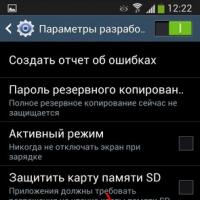 Installation du firmware officiel sur Samsung Galaxy S4 mini I9192 Duos Samsung gt i9192i firmware galaxy s4 mini
Installation du firmware officiel sur Samsung Galaxy S4 mini I9192 Duos Samsung gt i9192i firmware galaxy s4 mini Comment supprimer une page Facebook
Comment supprimer une page Facebook Comment supprimer une page Facebook de votre ordinateur
Comment supprimer une page Facebook de votre ordinateur Procédure pas à pas Corsaires : À chacun son goût
Procédure pas à pas Corsaires : À chacun son goût Commandes de console et astuces pour Minecraft
Commandes de console et astuces pour Minecraft